
Obsah
Naučte sa inštalovať a používať aplikácie iMessage v iOS 10 a iOS 11. Bezplatná aktualizácia pridáva podporu pre aplikácie iMessage, ktoré sa pohybujú od samolepiek a zdieľateľných fotografií alebo videí až po hry, ktoré môžete hrať priamo v aplikácii Správy pre iPhone.
Spoločnosť Apple ponúka aplikáciu iMessage App Store, ktorá umožňuje vyhľadávať aplikácie iMessage na iOS 10, ale nie je to v hlavnom obchode App Store, na ktorý ste zvyknutí. Ak chcete veci ešte viac skomplikovať, aplikácie iMessage sa automaticky nenainštalujú pri inštalácii hlavnej aplikácie na vašom zariadení iPhone.
Aby ste mohli používať aplikácie iMessage, musíte mať vo svojom zariadení iPhone nainštalovaný systém iOS 10, ale samolepky a niektoré ďalšie aplikácie môžete odoslať ľuďom, ktorí sú v systéme iOS 9 alebo staršom.
Ako nainštalovať aplikácie iMessage
To je spôsob, ako nainštalovať aplikácie iMessage Apps na vašom iPhone, aby ste mohli začať posielať nálepky, hrať hry iMessage a super-nabíjanie správ.
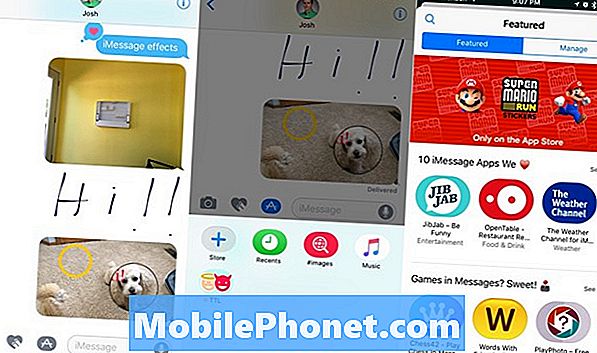
Ako nainštalovať aplikácie iMessage na iOS 10.
S nainštalovaným iOS 10 potrebujete otvorte aplikáciu Správy a otvorte správu, Môže to byť nová správa alebo existujúca správa, nezáleží na tom.
V tejto správe ťuknite na malú šípku na ľavej strane obrazovky a potom na logu App Store. Klepnite na štyri štvorce v ľavom dolnom rohu.
Teraz klepnite na ikonu + pod položkou Uložiť pod ňou pre vstup do iMessage App Store.
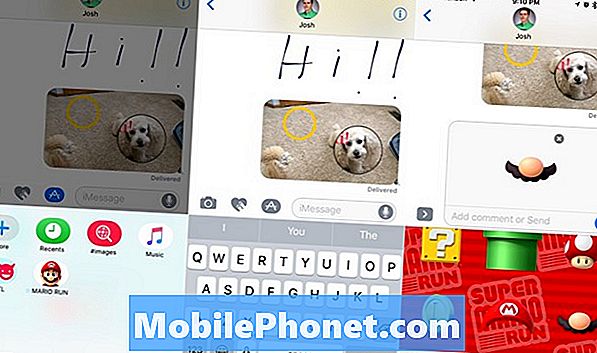
Nainštalujte aplikácie iMessage z vnútorných správ v systéme iOS 10.
Odtiaľ môžete vyhľadajte v iMessage App Store alebo môžete klepnúť na odporúčané aplikácie. Začať skúste hľadať pravdu pravdy alebo Mario Run.
Keď nájdete aplikáciu iMessage, ktorú chcete, ťuknutím na tlačidlo ho nainštalujete a zadáte heslo alebo použijete dotykové ID nainštalovať aplikáciu.
Ako používať aplikácie iMessage
Akonáhle máte nainštalované aplikácie iMessage, môžete ich začať používať na odosielanie samolepiek a hranie hier. Pre niektoré z týchto aplikácií budete možno musieť povoliť prístup k fotoaparátu a mikrofónu.

Ako používať aplikácie iMessage v iOS 10.
Otvorte správu a potom ťuknite na šípku a na ikonu App Store, teraz potiahnite doľava vidieť nedávno použité nálepky alebo Potiahnite prstom doprava a prejdite cez aplikácie iMessage.
Na niektorých z týchto aplikácií môžete klepnutím na šípku hore vpravo dole zobraziť celú obrazovku aplikácie. Môžete ťuknutím na položku prehrať hru alebo ťuknutím na vyhľadávacie pole vyhľadať fotografiu alebo video, ktoré chcete odoslať.
Čo je nové v iOS 11.4.1




























